Слайд 2Цель работы
Изучить инструментарий для исследования электрических схем. Научиться строить АЧХ и спектр

сигнала.
Слайд 3Типы фильтров
Фильтр высоких частот — ослабляет (обычно значительно) амплитуды гармонических составляющих сигнала

выше частоты среза.
Фильтр низких частот — ослабляет (обычно значительно) амплитуды гармонических составляющих сигнала ниже частоты среза.
Полосовой фильтр — ослабляет (обычно значительно) амплитуды гармонических составляющих сигнала выше и ниже некоторой полосы.
Режекторный фильтр — ослабляет (обычно значительно) амплитуды гармонических составляющих сигнала в определённой ограниченной полосе частот.
Слайд 7Полосно-заграждающий фильтр (режекторный фильтр)
(ПЗФ)
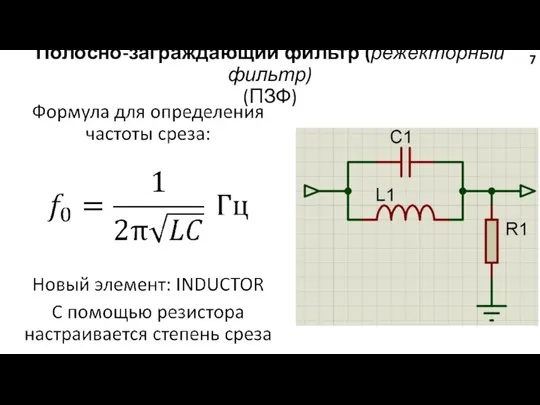
Слайд 8Как построить АЧХ фильтра
Для примера возьмем RC-фильтр верхних частот, настроенный на частоту

318 Гц. Для этого необходимо рассчитать номиналы.
f_0 = 318 Гц;
R = 500 Ом;
C = 1 мкФ.
Соберем данную схему в ISIS.
На вход подаем источник гармонического сигнала.
На выход устанавливаем Voltage Probe
Слайд 9Как построить АЧХ фильтра
Теперь необходимо выбрать FREQUENCY из Graph mode и разместить

данный график на свободном месте. Для этого после выбора нажмите ЛКМ на месте где будет верхний левый угол, переместите курсор в то место где будет нижний правый угол и снова нажмите ПКМ. Получим такой вот график.
Перейдем к настройке.
Слайд 10Как построить АЧХ фильтра
Нажмите ПКМ на графике и выберите Add traces.
В появившемся

выберите PROBE 1 – R1(2)
Нажмите OK. График немного изменится.
Слайд 11Как построить АЧХ фильтра
Теперь нажмите двойным щелчком ЛКМ по графику. В появившемся

окне необходимо настроить следующим образом. Мы выбрали источник сигнала.
Нажимаем OK. Теперь запускаем расчет. Для этого нажмите ПКМ на графике и выберите Simulate Graph:
Слайд 12Спектр сигнала
Теперь более продвинутая ботва. Научимся строить спектры сигналов. Для этого нужно

будет изучить сразу несколько фишек. Во-первых научимся вгружать звуковые файлы в Proteus, во-вторых построим спектры исходного сигнала и фильтрованного.
Я не знаю, что там сейчас модно у молодежи, так что портить мы кусок мною записанной песни, чтоб не воровать чужую музыку.
Отрывок этой песни находится в папке лабораторной работы.
Следует отметить, что Proteus способен схавать только файлы формата wav, так что если дома захотите добиться с помощью Proteus нормального звучания какой-нибудь условной Гречки – вам необходимо найти конвертер с mp3 в wav (https://www.online-convert.com/ru/result/6cbe1851-3c8e-457a-8cea-0e893dd2a067 - тут в принципе все неплохо работает)
Слайд 13Спектр сигнала
Теперь добавляем источник сигнала AUDIO, заходим к нему в настройки и

настраиваем, как на скриншоте: в первой строке – путь до файла (можно нажать Browse и в диалоге его выбрать) Остальное пока не меняем.
Теперь найдите в библиотеке Speaker, добавьте на рабочее поле и соберите по схеме ниже.
Слайд 14Спектр сигнала
Если есть проводные наушники со штекером 3.5 – можете воткнуть их

в комп, настроить громкость, включить симуляцию и музон послушать (лучше не слушать, честное слово).
Теперь давайте соберем схему, состоящую из регулятора громкости и фильтра высоких частот.
IN и OUT – это Voltage Probe. Можете запустить и ничего не произойдет. В онлайн режиме Proteus со звуком работает не очень хорошо.
Слайд 15Спектр сигнала
Теперь добавим графиков. Нам понадобится Analogue, Fourier и Audio. Добавьте все

4 и далее мы их настроим.
(На картинке уже спойлер с результатами моделирования)
Слайд 16Спектр сигнала
Настройки для аналогового режима ?
Добавляем оба пробника в Trace (и IN
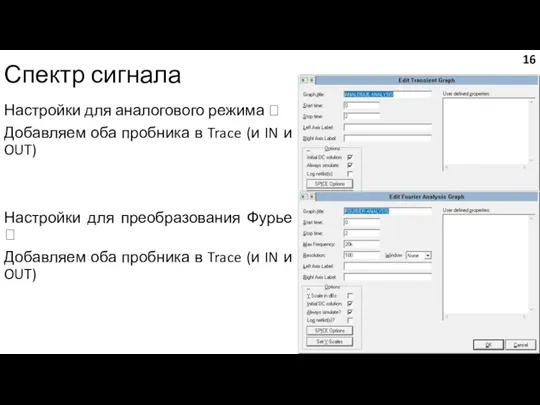
и OUT)
Настройки для преобразования Фурье ?
Добавляем оба пробника в Trace (и IN и OUT)
Слайд 17Спектр сигнала
Настройки для аудио режима ?
В Trace добавляем выходной пробник.
Все, можно просимулировать

отдельно каждый режим и получить картинки как на 15-м слайде. Если не вышло – зовите преподавателя.
Давайте теперь проанализируем что у нас тут получилось
Слайд 18Спектр сигнала
На первом графике мы видим зеленых исходный сигнал и красный результирующий

– после фильтра амплитуда в целом просела
На втором графике мы видим работу фильтра низких частот, хорошо видно что, высокие частоты выше 1 кГц значительно просели (а теперь посчитайте частоту среза нашего фильтра на схеме)
Слайд 19Спектр сигнала
Если мы запустим симуляцию аудио-режима то проиграется 2 с фрагмент трека

который мы загрузили. Для чистоты эксперимента можете сделать еще один аудио график и в Trace добавить уже пробник IN. Явно слышно, как звук стал намного глуше. Это означает что наш фильтр работает.
Слайд 20Задание
Построить все пассивные фильтры с частотами среза по вариантам.
1 вариант: 500 Гц
2

вариант: 1 кГц
3 вариант: 5 кГц
4 вариант: 10 кГц
Построить их АЧХ, схемы и графики занести в протокол.
Подать на вход фильтра звуковой файл (любой, можно предложенный), построить на одном графике входной и выходной сигнал и спектр по фурье входного и выходного сигнала на одном графике.
Слайд 22Задание
Построить все активные фильтры с частотами среза по вариантам.
1 вариант: 500 Гц
2

вариант: 1 кГц
3 вариант: 5 кГц
4 вариант: 10 кГц
Построить их АЧХ, схемы и графики занести в протокол.
Подать на вход фильтра звуковой файл (любой, можно предложенный), построить на одном графике входной и выходной сигнал и спектр по фурье входного и выходного сигнала на одном графике.
Треугольник – это операционный усилитель (OPAMP компонент).




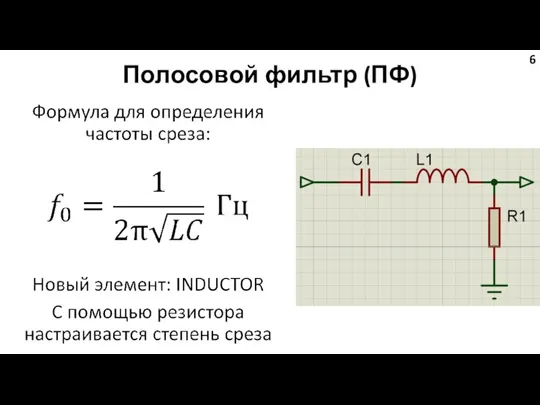
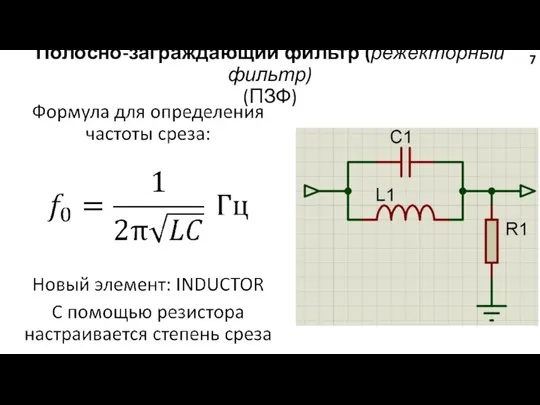








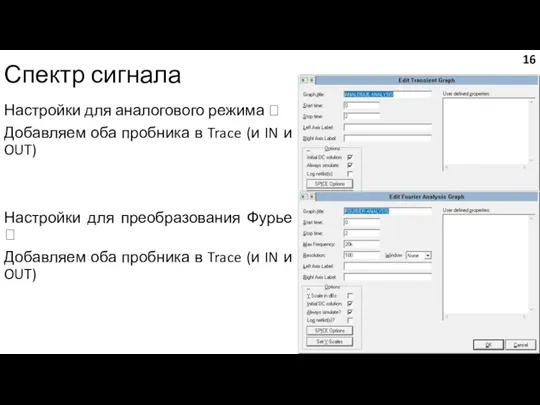




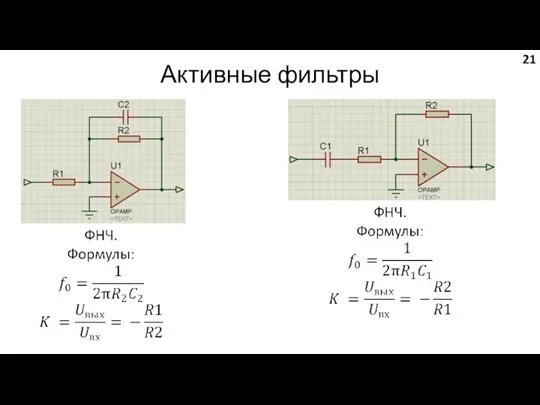

 Подарочный сертификат на обучение в Школе Шопинга
Подарочный сертификат на обучение в Школе Шопинга фруктовый фейерверк
фруктовый фейерверк Творческая лаборатория. Современный урок в рамках новых подходов в обучении и преподавании
Творческая лаборатория. Современный урок в рамках новых подходов в обучении и преподавании План финансово-хозяйственной деятельности СГМУ на 2012 год
План финансово-хозяйственной деятельности СГМУ на 2012 год Презентация на тему Планета Марс
Презентация на тему Планета Марс Дед Мороз и Снегурочка
Дед Мороз и Снегурочка Ча-Ща, Чу-Щу. Задания для закрепления
Ча-Ща, Чу-Щу. Задания для закрепления Іван Нечуй – Левицький Кайдашева сімя (1)
Іван Нечуй – Левицький Кайдашева сімя (1) Прощай,
Прощай,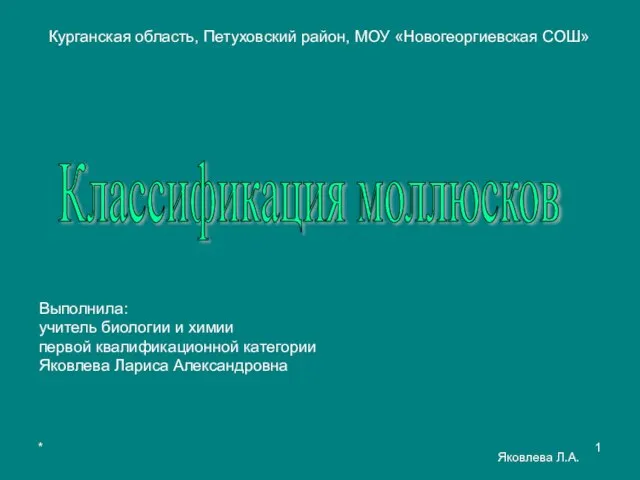 Презентация на тему Классификация моллюсков
Презентация на тему Классификация моллюсков ПУБЛИЧНЫЙ ОТЧЕТ Муниципального общеобразовательного учреждения Новобурановская средняя общеобразовательная школа Усть-Калманс
ПУБЛИЧНЫЙ ОТЧЕТ Муниципального общеобразовательного учреждения Новобурановская средняя общеобразовательная школа Усть-Калманс Урок как педагогический феномен
Урок как педагогический феномен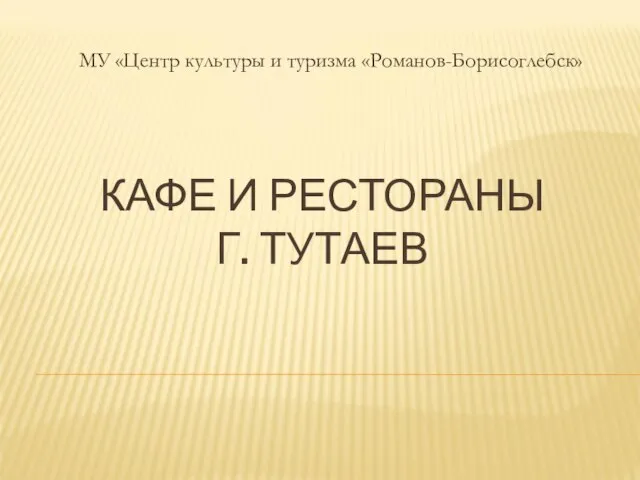 Кафе и рестораны Тутаева
Кафе и рестораны Тутаева Презентация на тему Путешественники древности
Презентация на тему Путешественники древности Среди детей наших групп затеялся спор: «Кто из родителей поможет выиграть главный приз- «ФУТБОЛ». Этот приз, нам детям, очень
Среди детей наших групп затеялся спор: «Кто из родителей поможет выиграть главный приз- «ФУТБОЛ». Этот приз, нам детям, очень  Как измерить угол
Как измерить угол Введение в финансовый менеджмент
Введение в финансовый менеджмент Комсомольская площадь - территория общественного здоровья
Комсомольская площадь - территория общественного здоровья Наблюдения за поведением паука-крестовика
Наблюдения за поведением паука-крестовика Пушкин и Державин
Пушкин и Державин  Убийца со множеством имен - ГРИПП
Убийца со множеством имен - ГРИПП Экологически чистая технология расфасовки строительных битумов
Экологически чистая технология расфасовки строительных битумов Контрольная работа
Контрольная работа УМК «ШКОЛА 2100»
УМК «ШКОЛА 2100» Веселая фразеология
Веселая фразеология Новый 2012 год!
Новый 2012 год! «Объем пирамиды»
«Объем пирамиды» Презентация по обществознанию на тему _Правовое государство_ (9 класс)
Презентация по обществознанию на тему _Правовое государство_ (9 класс)